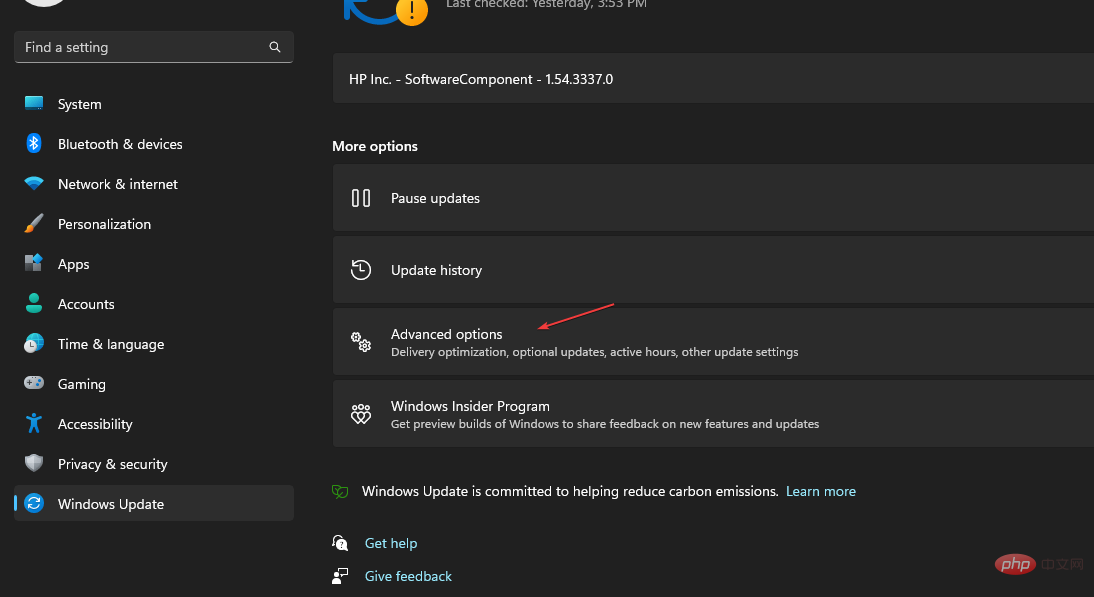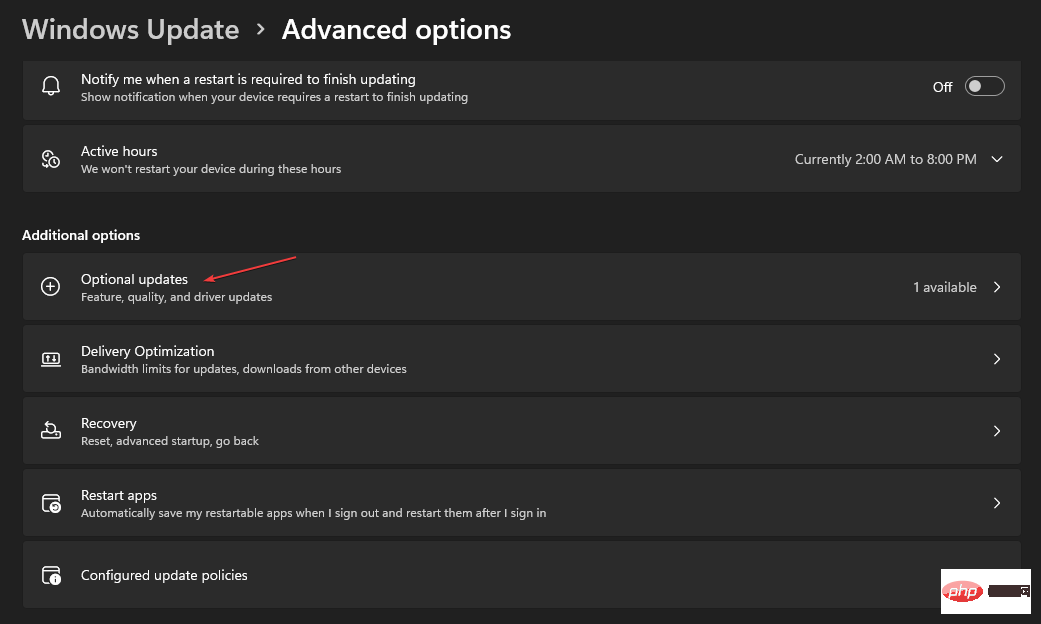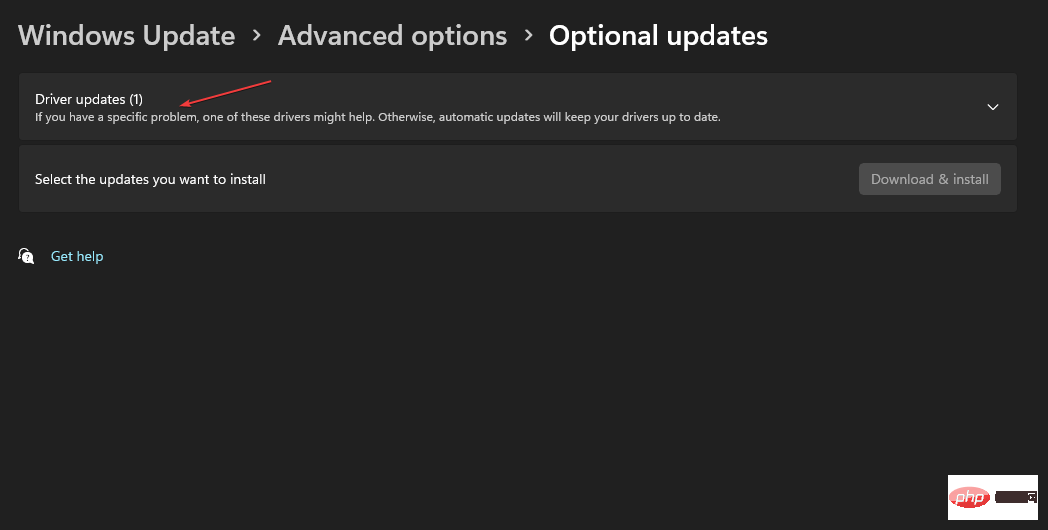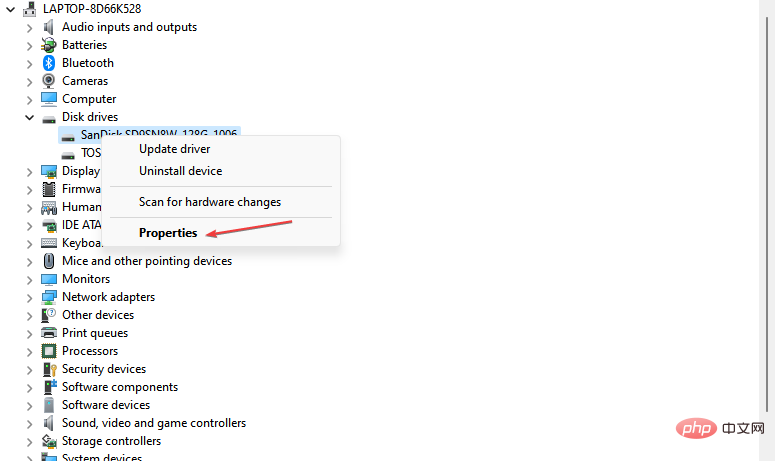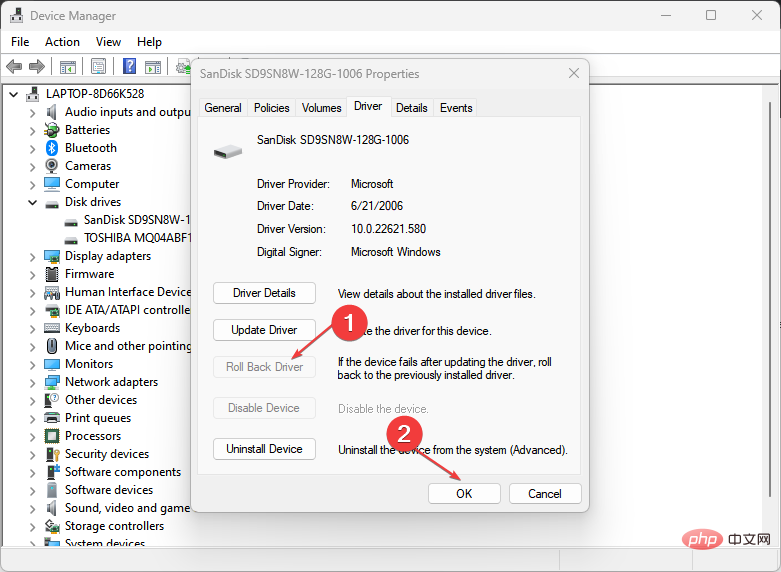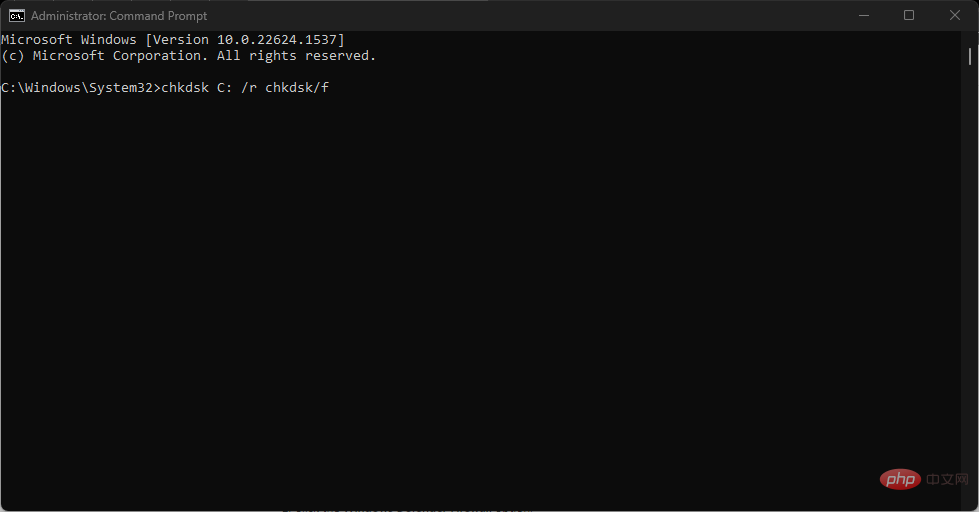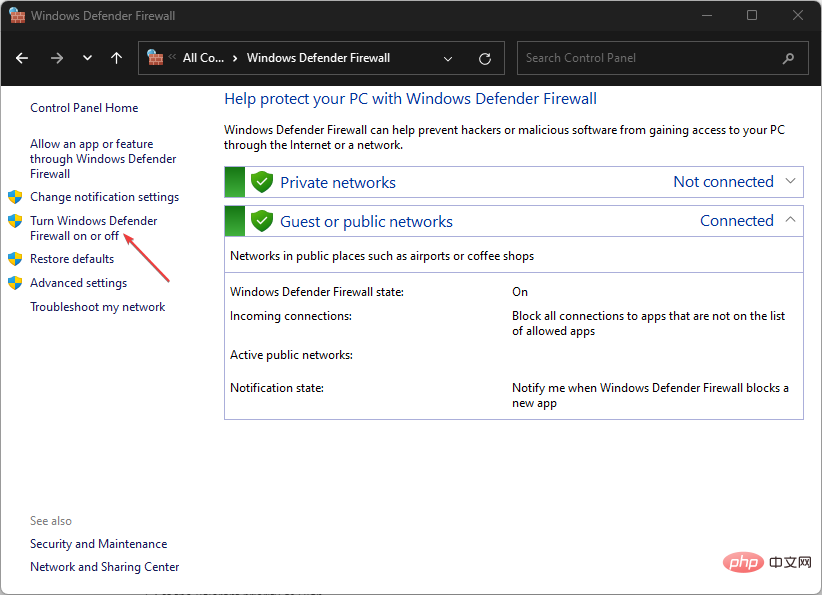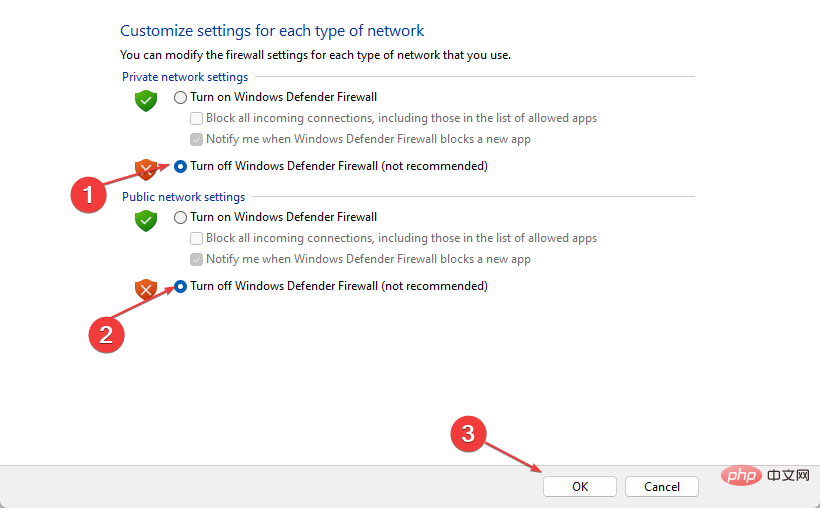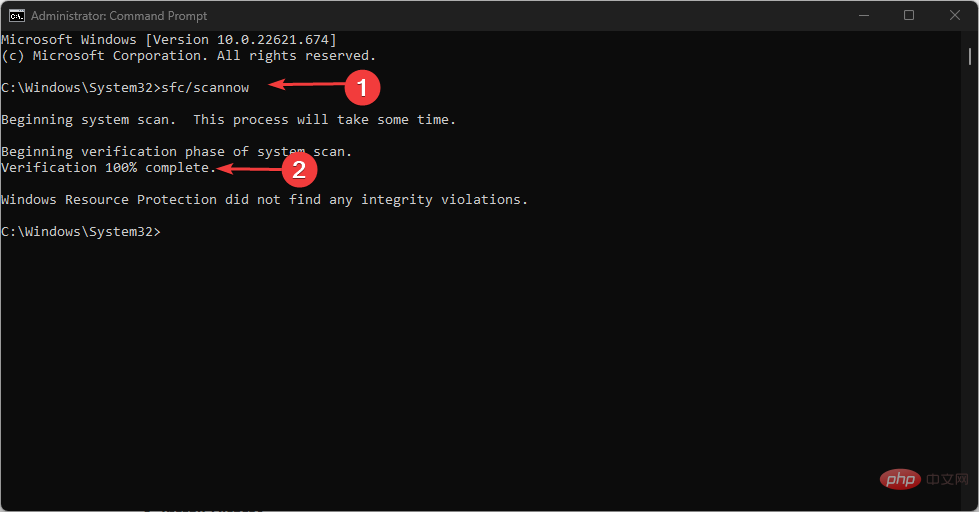修复: 非分页区域中的页面错误错误 0x00000050
在内存中找不到请求的数据时,可能会出现非分页区域中的页面错误停止错误0x00000050。它可能会导致系统频繁重新启动、卡住或突然崩溃。幸运的是,本指南提供了一些步骤来帮助您解决错误。
此外,您可能对操作失败错误0x00004005以及如何在 Windows 11 上修复它感兴趣。
导致0x00000050错误代码的原因是什么?
当 Windows 无法访问它开始运行的进程所需的页面时,可能会发生停止0x00000050(参数 1-4)PAGE_FAULT_IN_NONPAGED_AREA错误。可能导致错误的一些值得注意的因素是:
- 损坏或有故障的设备驱动程序 – 当设备驱动程序过时时,它们可能会损坏和故障,从而导致计算机上驱动程序的活动出现问题。因此,它可能会导致错误检查错误0x00000050。
- 硬件故障 –遇到错误通常与计算机上的RAM损坏或有缺陷有关。它们会影响系统与其上运行的服务之间的通信。
- 来自第三方防病毒软件的干扰 – 系统经常会被防病毒软件的活动中断。防火墙等功能可能会阻止在系统上运行的服务的任务,从而在使用时提示错误。
- 损坏的系统文件 – 当系统文件损坏时,它们会影响系统的功能并导致错误。
这些因素在不同的电脑上可能会有所不同。 无论如何,我们将引导您完成解决错误和还原系统的基本步骤。
如何修复0x00000050错误代码?
在尝试任何高级故障排除步骤之前,请完成以下操作:
- 关闭电脑上运行的后台应用。
- 暂时禁用防病毒软件。
- 在安全模式下重新启动 Windows,并检查错误检查错误0x00000050是否仍然存在。
如果无法解决错误,请继续执行以下解决方案:
1. 通过 Windows 更新更新驱动程序
- 按 + 键打开设置。WindowsI
- 选择“Windows 更新”,然后选择“高级”选项。

- 单击“可选更新”按钮。

- 单击驱动程序更新上的下拉按钮,然后选中可用更新列表。

- 选择“更新并安装”按钮,然后等待驱动程序安装。
安装驱动程序更新允许用户修复影响设备的错误或错误,并更新驱动程序以提高性能。
我们的读者可以阅读有关诊断和修复Windows Update无法在Windows 11上加载的方法。
或者,可以使用值得信赖的软件更新驱动程序,以更有效的方式管理所有驱动程序。
DriverFix将首先完全扫描您的系统并检测过时的驱动程序。之后,您可以通过单击一下来更新它们。
⇒ 获取驱动程序修复
2.回滚最近的驱动程序更新
- 按 + 键打开“运行”对话框,键入 devmgmt.msc,然后按打开设备管理器。WindowsREnter
- 打开最近更新的设备驱动程序,右键单击驱动程序,然后从下拉菜单中选择属性。

- 导航到“驱动程序”选项卡,选择“回滚驱动程序”选项,然后单击“确定”。

- 重新启动PC并检查错误是否仍然存在。
上述步骤将删除导致错误的错误硬件更新并解决兼容性问题。您可以查看我们关于如何在 Windows 11 上卸载更新的文章,了解更多步骤。
3. 运行 CHKDSK 命令
- 左键单击“开始”按钮,键入“命令提示符”,然后单击“以管理员身份运行”选项。
- 在“用户帐户控制”提示上单击“是”。
- 键入以下命令并按 :Enter
<strong>chkdsk C: /r chkdsk/f</strong>
- 重新启动电脑以查看是否出现蓝屏死机0x00000050错误。
Chkdsk 命令将扫描 PC 上的磁盘驱动器并修复导致错误的损坏硬盘。查看我们的指南,了解如果命令提示符在您的 PC 上不断崩溃该怎么办。
4. 禁用视窗防火墙
- 左键单击“开始”按钮,键入“控制面板”,然后按 。Enter
- 单击Windows Defender Firewall选项。
- 单击左侧窗格中的“打开或关闭Windows Defender防火墙”选项。

- 转到“专用网络设置”和“公用网络设置”,然后单击“关闭 Windows Defender 防火墙(不推荐)”选项的单选按钮。

- 重新启动电脑。
禁用 Windows 防火墙将解决它造成的任何干扰。查看我们的文章,了解如何在Windows 11上禁用Windows Defender防火墙。
5. 执行 SFC 扫描
- 左键单击“开始”按钮,键入“命令提示符”,然后单击“以管理员身份运行”。
- 在“用户帐户控制”提示上单击“是”。
- 键入以下内容并按 :Enter
<strong>sfc /scannow</strong>
扫描将修复导致错误的损坏或丢失的系统文件。您可以阅读有关如何修复SFC扫描无法在Windows设备上工作的信息。
此外,我们还有一个关于错误0x000000CB以及如何在Windows 11上轻松修复它的综合指南。
以上是修复: 非分页区域中的页面错误错误 0x00000050的详细内容。更多信息请关注PHP中文网其他相关文章!

热AI工具

Undresser.AI Undress
人工智能驱动的应用程序,用于创建逼真的裸体照片

AI Clothes Remover
用于从照片中去除衣服的在线人工智能工具。

Undress AI Tool
免费脱衣服图片

Clothoff.io
AI脱衣机

AI Hentai Generator
免费生成ai无尽的。

热门文章

热工具

记事本++7.3.1
好用且免费的代码编辑器

SublimeText3汉化版
中文版,非常好用

禅工作室 13.0.1
功能强大的PHP集成开发环境

Dreamweaver CS6
视觉化网页开发工具

SublimeText3 Mac版
神级代码编辑软件(SublimeText3)

热门话题
 手机上如何将XML转换成PDF?
Apr 02, 2025 pm 10:18 PM
手机上如何将XML转换成PDF?
Apr 02, 2025 pm 10:18 PM
直接在手机上将XML转换为PDF并不容易,但可以借助云端服务实现。推荐使用轻量级手机App上传XML文件并接收生成的PDF,配合云端API进行转换。云端API使用无服务器计算服务,选择合适的平台至关重要。处理XML解析和PDF生成时需要考虑复杂性、错误处理、安全性和优化策略。整个过程需要前端App与后端API协同工作,需要对多种技术有所了解。
 如何实现从Word插件跳转到浏览器进行登录授权?
Apr 01, 2025 pm 08:27 PM
如何实现从Word插件跳转到浏览器进行登录授权?
Apr 01, 2025 pm 08:27 PM
如何实现从应用内跳转到应用外的登录授权?在一些应用中,我们常常会遇到需要从一个应用跳转到另一个应用...
 PS一直显示正在载入是什么原因?
Apr 06, 2025 pm 06:39 PM
PS一直显示正在载入是什么原因?
Apr 06, 2025 pm 06:39 PM
PS“正在载入”问题是由资源访问或处理问题引起的:硬盘读取速度慢或有坏道:使用CrystalDiskInfo检查硬盘健康状况并更换有问题的硬盘。内存不足:升级内存以满足PS对高分辨率图片和复杂图层处理的需求。显卡驱动程序过时或损坏:更新驱动程序以优化PS和显卡之间的通信。文件路径过长或文件名有特殊字符:使用简短的路径和避免使用特殊字符。PS自身问题:重新安装或修复PS安装程序。
 xml在线格式化
Apr 02, 2025 pm 10:06 PM
xml在线格式化
Apr 02, 2025 pm 10:06 PM
XML 在线格式化工具可自动将混乱的 XML 代码整理成易于阅读和维护的格式。通过解析 XML 的语法树并应用格式化规则,这些工具优化了代码的结构,增强了其可维护性和团队协作效率。
 H5页面制作是否需要持续维护
Apr 05, 2025 pm 11:27 PM
H5页面制作是否需要持续维护
Apr 05, 2025 pm 11:27 PM
H5页面需要持续维护,这是因为代码漏洞、浏览器兼容性、性能优化、安全更新和用户体验提升等因素。有效维护的方法包括建立完善的测试体系、使用版本控制工具、定期监控页面性能、收集用户反馈和制定维护计划。
 如何加快PS的载入速度?
Apr 06, 2025 pm 06:27 PM
如何加快PS的载入速度?
Apr 06, 2025 pm 06:27 PM
解决 Photoshop 启动慢的问题需要多管齐下,包括:升级硬件(内存、固态硬盘、CPU);卸载过时或不兼容的插件;定期清理系统垃圾和过多的后台程序;谨慎关闭无关紧要的程序;启动时避免打开大量文件。
 如何实现Word插件登录授权的跨应用跳转?
Apr 01, 2025 pm 11:27 PM
如何实现Word插件登录授权的跨应用跳转?
Apr 01, 2025 pm 11:27 PM
如何实现Word插件登录授权的跨应用跳转?在使用某些Word插件时,我们经常会遇到这样的场景:点击插件中的登�...
 如何在安卓手机上将XML转换成PDF?
Apr 02, 2025 pm 09:51 PM
如何在安卓手机上将XML转换成PDF?
Apr 02, 2025 pm 09:51 PM
直接在安卓手机上将 XML 转换为 PDF 无法通过自带功能实现。需要通过以下步骤曲线救国:将 XML 数据转换为 PDF 生成器识别的格式(如文本或 HTML);使用 HTML 生成库(如 Flying Saucer)将 HTML 转换为 PDF。